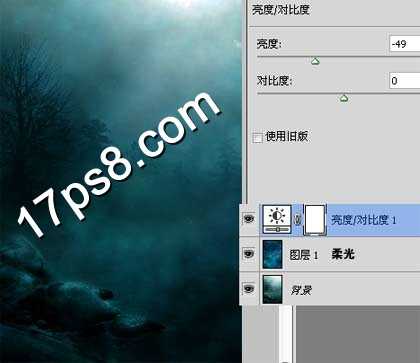首先打开背景图片。
导入星空图片。
图层模式柔光,之后添加亮度/对比度调整层加暗。
打开美女素材用快速选择工具抠出,头发部分我们后期处理。
拖入文档中,大小位置如下。http://www.17ps8.com
放大图片显示,我们发现美女脸部有很多杂乱的发丝,如何去除呢?
我们用手指工具涂抹,这个工具一般用的不多,设置它的强度和尺寸,小心别把美女脸涂花了,美女红框位置的眼角也涂抹一下,还有头发、胳膊等,这块没什么讲解的,需要熟练使用手指工具,这个过程花了我大约90分钟。
我们调节一下色调,添加色相/饱和度调整层,降低红黄饱和度。
色彩平衡调整层使美女偏蓝。
渐变映射调整层,图层模式叠加,降低填充和不透明度数值。
效果如下。
美女底部新建图层,前景色白色用星球笔刷添加个月亮。
底部新建图层,用白色柔角笔刷沿美女轮廓涂抹一些外发光。
高斯模糊一下,适当降低图层不透明度。效果如下。
打开烟花素材。
全选拖入文档中,大小、位置、角度如下,此层位于外发光层底部。
图层模式滤色,适当降低不透明度和填充数值,然后添加曲线调整层增加对比。
图层最顶端添加3个调整层,目的是加暗图像和降低饱和度,具体参数不截图了。
新建图层填充50%灰色,图层模式叠加,用加深减淡工具涂抹出明暗,对比如下。
新建图层,用白色笔刷在美女瞳孔位置点2下,模仿美瞳效果^_^。
处理其它细节最终效果如下,本ps教程结束。
免责声明:本站资源来自互联网收集,仅供用于学习和交流,请遵循相关法律法规,本站一切资源不代表本站立场,如有侵权、后门、不妥请联系本站删除!
RTX 5090要首发 性能要翻倍!三星展示GDDR7显存
三星在GTC上展示了专为下一代游戏GPU设计的GDDR7内存。
首次推出的GDDR7内存模块密度为16GB,每个模块容量为2GB。其速度预设为32 Gbps(PAM3),但也可以降至28 Gbps,以提高产量和初始阶段的整体性能和成本效益。
据三星表示,GDDR7内存的能效将提高20%,同时工作电压仅为1.1V,低于标准的1.2V。通过采用更新的封装材料和优化的电路设计,使得在高速运行时的发热量降低,GDDR7的热阻比GDDR6降低了70%。
更新日志
- 小骆驼-《草原狼2(蓝光CD)》[原抓WAV+CUE]
- 群星《欢迎来到我身边 电影原声专辑》[320K/MP3][105.02MB]
- 群星《欢迎来到我身边 电影原声专辑》[FLAC/分轨][480.9MB]
- 雷婷《梦里蓝天HQⅡ》 2023头版限量编号低速原抓[WAV+CUE][463M]
- 群星《2024好听新歌42》AI调整音效【WAV分轨】
- 王思雨-《思念陪着鸿雁飞》WAV
- 王思雨《喜马拉雅HQ》头版限量编号[WAV+CUE]
- 李健《无时无刻》[WAV+CUE][590M]
- 陈奕迅《酝酿》[WAV分轨][502M]
- 卓依婷《化蝶》2CD[WAV+CUE][1.1G]
- 群星《吉他王(黑胶CD)》[WAV+CUE]
- 齐秦《穿乐(穿越)》[WAV+CUE]
- 发烧珍品《数位CD音响测试-动向效果(九)》【WAV+CUE】
- 邝美云《邝美云精装歌集》[DSF][1.6G]
- 吕方《爱一回伤一回》[WAV+CUE][454M]